我们在使用电脑的过程中,只要开启电脑后就能进行日常的工作和学习了。这是每个windows xp系统用户都知道的事实,其实xp系统有着强大的功能,可以实现插入U盘后才能启动系统,不然就算启动系统之后也会在指定的时间内自动关机的技巧,这是一个比较好玩的设置,下面分享下如何设置的方法!
5 r4 b/ t" O) f2 N/ ~) ]$ x3 r4 a! ]. Y# E m( T5 R
方法如下: / j5 b7 S! W. t( e I
1、U盘插入电脑的USB接口,进入“我的电脑”U盘分区,创建后缀名为lj文件的任意名称,如123.lj;
+ C% M8 |, r4 C* g2、在本地磁盘创建一个批处理文件,在批处理文件加入以下语句 * m" N9 e% I6 i9 L8 _
ifnotexist I:\123.lj shutdown-s-t10-c“你无法使用该计算机”
; p7 \' h; C4 \- r3 d" b# r" W& m8 R(I为U盘盘符,代码意思是如果U盘不存在123.lj文件,系统将在10秒后关闭计算机并提示你无法使用该计算机);
. Z! O M5 |) a. u( [7 H
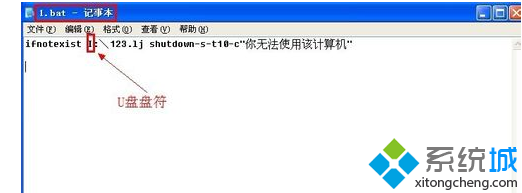 ( a& F1 r1 Q6 F: R4 E
( a& F1 r1 Q6 F: R4 E
3、单击“开始”菜单,选择“运行”选项,在对话框中键入“gpedit.msc”字符命令,按“确定”键; 0 p7 I4 z- T8 v: C" X4 o3 H3 Y
4、在打开的“组策略编辑器”窗口左侧依次展开“计算机机配置”、“Windows 设置”、“脚本(启动/关机)”选项;
3 ^( @& L- I$ ?( g/ R
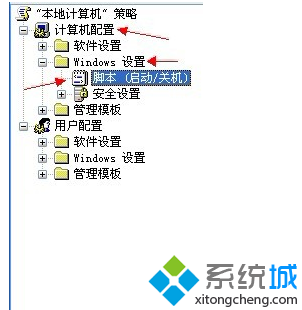 , M `5 o, J2 f" S, X; w. f
, M `5 o, J2 f" S, X; w. f
5、右侧双击“启动”选项,进入“启动 属性”界面,单击“添加”键; ( {, l7 u5 g' ~$ D, u
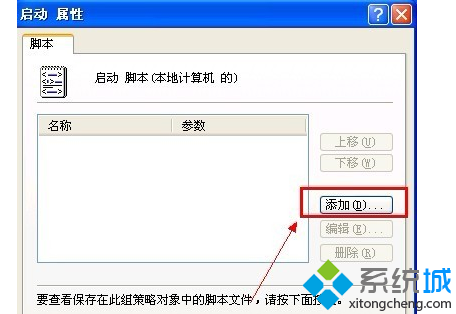
9 b2 `' t* `" [: U; p6、在弹出“添加脚本”对话框中单击“浏览”键; , f$ L7 p7 h3 D2 k
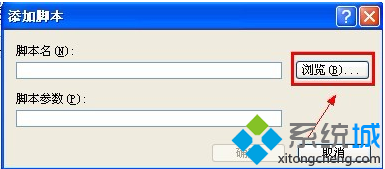
; R, e4 H& T5 D, u7、浏览到刚才创建批处理文件的位置,选中该批处理文件,单击“打开”键;
. u9 o* p3 m9 r9 V8、脚本名文本框显示批处理的位置,脚本参数文本框保存空白,单击“确定”键;
V( ]: o* P( R7 E; R
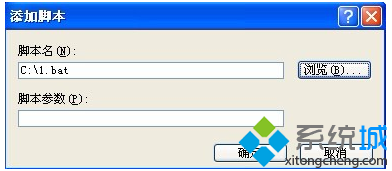
% N0 G& V: p C3 l x9、启动脚本列表中也显示批处理的路径,单击“确定”键,关闭启动属性窗口即可。 ) H" _) S: n [- t7 {. I' X- d2 O
以上就是雨林木风xp系统xitongcheng.com/xp/ylmf/插入U盘后才能启动系统的设置方法,此教程只是供大家玩乐下,一般情况下还是以原本的设置为准。9 @3 U; b& C/ B3 i; K. I% r6 n% h* p
|